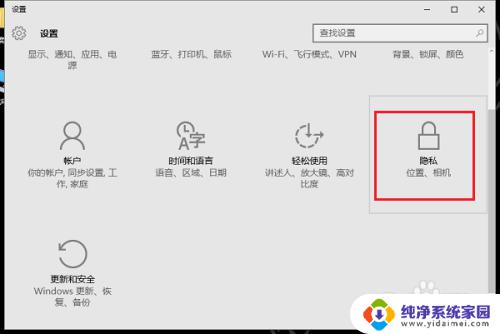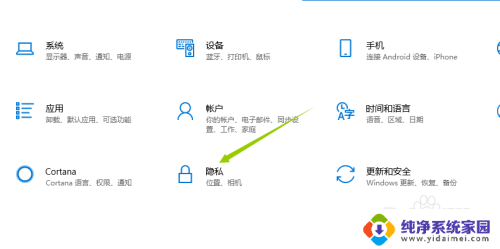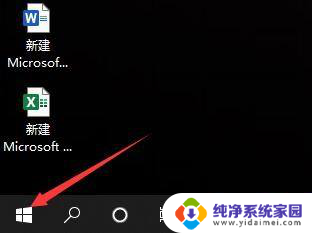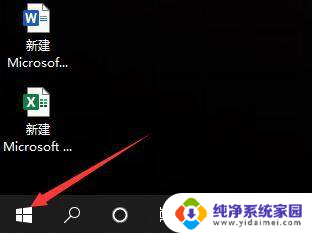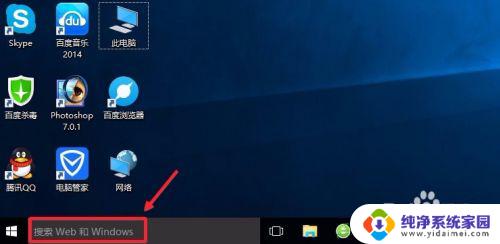win10系统摄像头打开 Win10系统如何打开电脑摄像头
更新时间:2024-07-24 09:46:49作者:xiaoliu
在如今的数字化时代,电脑摄像头已经成为我们日常生活中不可或缺的一部分,而对于使用Win10系统的用户来说,打开电脑摄像头也变得非常简单。无论是进行视频会议、拍摄照片还是录制视频,Win10系统都提供了多种方法来方便用户打开电脑摄像头。接下来我们就来看看Win10系统如何打开电脑摄像头。
操作方法:
1.在键盘上按下【win+i】组合键,调出设置界面。然后选择【隐私】。

2.在左侧选择【相机】,然后在右侧点击【更改】把相机模式打开。
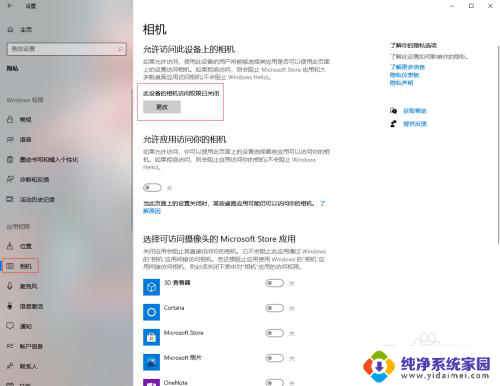
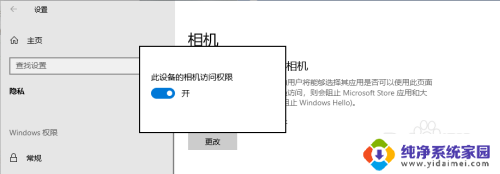
3.然后在小娜搜索框内入相机,点击即可打开电脑摄像头使用了。
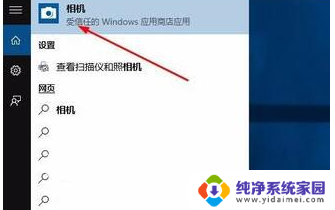

以上就是win10系统摄像头打开的全部内容,如果您遇到相同问题,可以参考本文中介绍的步骤进行修复,希望这些步骤能对您有所帮助。